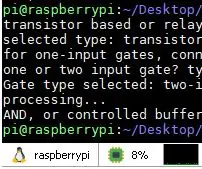
Inhaltsverzeichnis:
- Autor John Day [email protected].
- Public 2024-01-30 07:16.
- Zuletzt bearbeitet 2025-01-23 12:52.
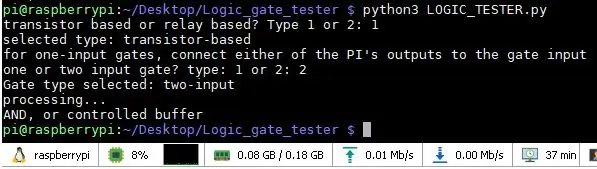

Dies ist ein Logiktester-Skript für einen Raspberry Pi, mit dem Sie überprüfen können, ob Ihre (selbstgebaute) Logikschaltung funktioniert.
Dieses Skript kann auch zum Testen von Relais verwendet werden.
WARNUNG:
Der Raspberry Pi unterstützt keine 5 V GPIO-Eingänge. Wenn Ihre Schaltung also 5 V ausgibt, müssen Sie sie auf 3 V oder niedriger senken (1.6 V scheint auch zu funktionieren), Sie können dies mit einem einfachen Spannungsteiler tun.
Lieferungen
Für dieses Instructable benötigen Sie:
1 Internetkabel
1 Raspberry Pi, mit SD-Karte und Raspbian OS.
5 Drähte, die mit den Pins des Pis verbunden werden können
1 Steckbrett
1 Stromkabel für deinen Raspberry Pi (duh!)
Außerdem benötigen Sie einen Computer mit Internetanschluss und einem Terminalprogramm (MobaXterm)
und natürlich eine Schaltung oder Komponente, die Sie testen möchten.
(optional) 1 Spannungsteiler mit Verhältnis R1:R2 = 1:1 (ich habe bei Bedarf 2 200 Ohm Widerstände verwendet)
Schritt 1: Holen Sie sich das Skript auf Ihren Raspberry Pi

Nun, wenn Sie beginnen möchten, müssen Sie das Skript haben, also können Sie es hier von Google Drive herunterladen.
Mit MobaXterm können Sie die Datei an einem Ort ablegen, an dem Sie sie auf Ihrem RPi haben möchten.
Wenn Sie es manuell in eine Datei eingeben möchten, gibt es auch eine Textdatei, die Sie kopieren können.
Schritt 2: Anschließen Ihres Testers
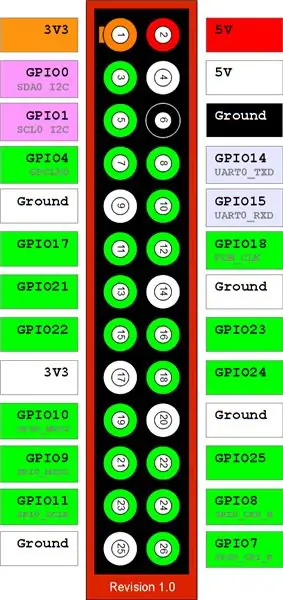

Um Ergebnisse zu erhalten, müssen Sie Ihren Tester natürlich mit dem zu testenden Gegenstand verbinden.
Da dies nur mit Text zu schwer zu erklären ist, habe ich zwei Bilder angehängt, eines mit der RPi-Pinbelegung und eines mit 'Schaltplänen' oder so.
Auf dem Bild sehen Sie einen Spannungsteiler, den Sie verwenden sollten, wenn Sie 5V-Ausgangslogikgatter testen.
Außerdem gibt es Schaltpläne für jedes Logikgatter (nicht beschränkt auf UND) und für ein Relais.
Ich hoffe, diese Bilder sind gut genug, um Ihnen zu erklären, wie Sie alles verbinden.
Schritt 3: Testen
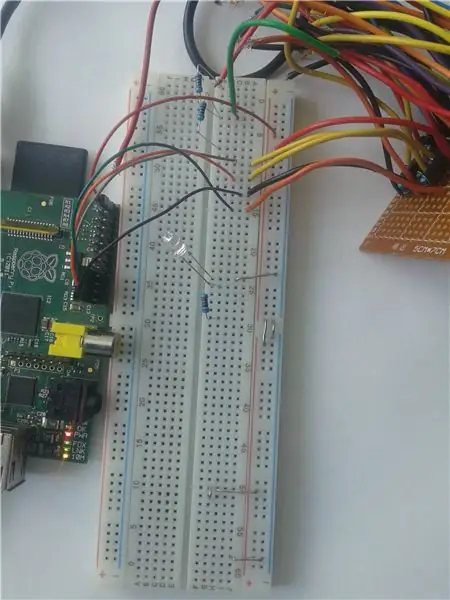
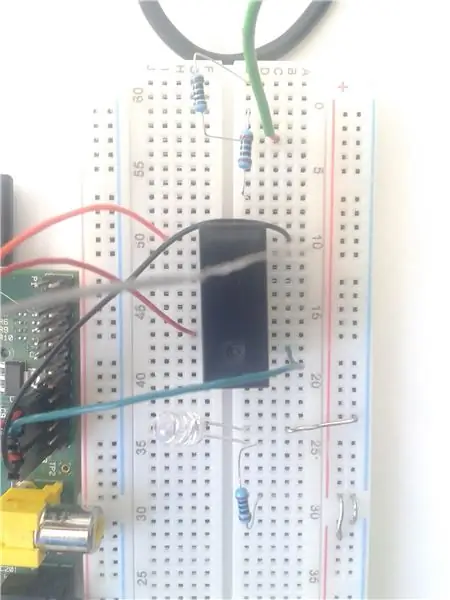
Nach Abschluss der Schritte 1 und 2 können Sie endlich dieses Skript und den Tester testen.
Um das Skript auszuführen, gehen Sie in das Verzeichnis, in dem sich das Skript befindet, und führen Sie es dann aus, indem Sie Folgendes eingeben: python3 LOGIC_TESTER.py
(Sie tun dies alles im Terminal Ihres Raspberry Pi)
Nachdem Sie den oben gezeigten Code eingegeben haben, müssen Sie nur die Zahlen 1 oder 2 eingeben und die Eingabetaste drücken, je nachdem, was das Skript tun soll.
Schritt 4: Ergebnisse
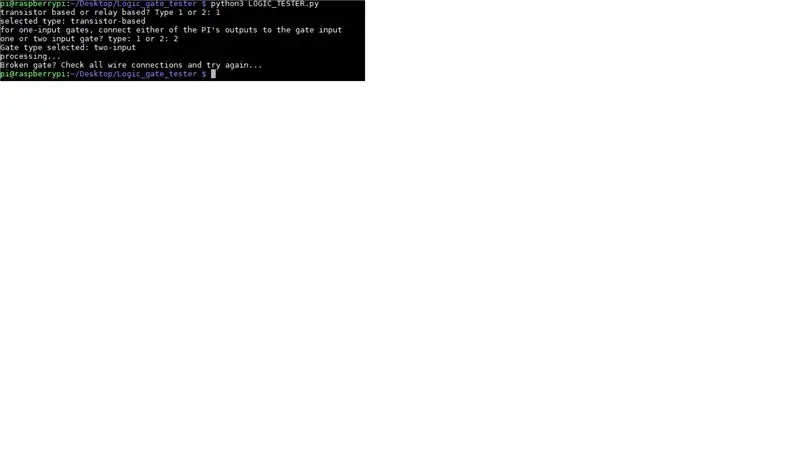
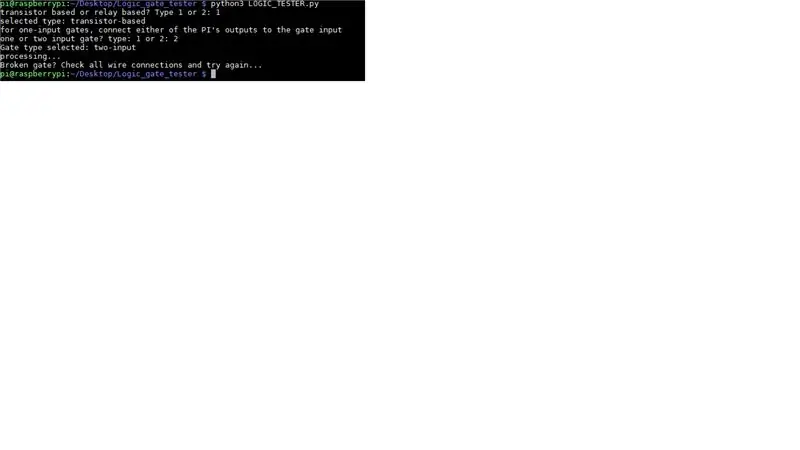
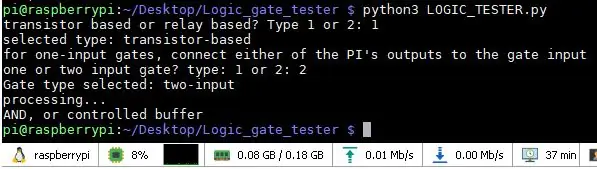
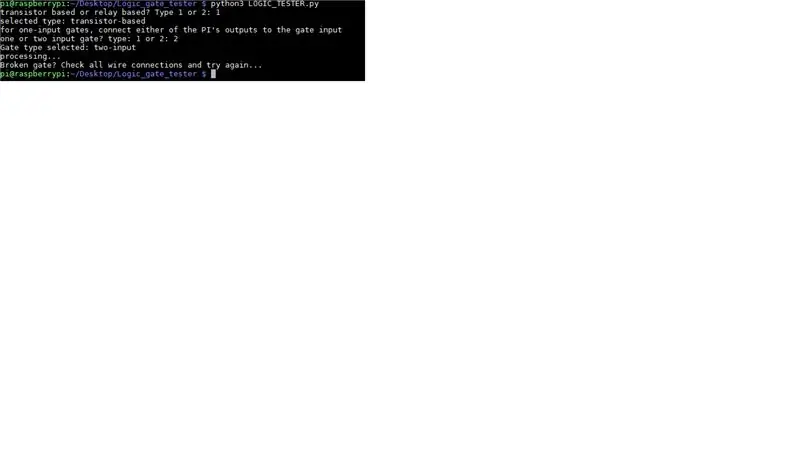
Herzlichen Glückwunsch: Sie haben jetzt Ihre ersten Ergebnisse vom Tester, oben sind einige Beispiele für Ergebnisse
Der Tester führt zuerst eine Reihe von Eingängen durch das Logikgatter/Relais und speichert dann den Ausgang, später vergleicht er die Ausgänge mit den Wahrheitstabellen aller vorhandenen Logikgatter.
Wenn die Ausgänge mit bestimmten Logikgattern identisch sind, wird der Name des von Ihnen getesteten Gatters ausgegeben.
Wenn die Ausgänge keiner der Wahrheitstabellen entsprechen, ist Ihr Logikgatter wahrscheinlich defekt oder die Verbindungen sind schlecht.
Viel Spaß mit dem Tester, und ich hoffe, Sie finden dieses Instructable hilfreich.
Empfohlen:
So installieren Sie Raspbian OS in Raspberry Pi mit NOOBS-Software und Smartphone.: 6 Schritte

So installieren Sie Raspbian OS in Raspberry Pi mit NOOBS-Software und Smartphone.: Hallo zusammen! Heute zeige ich Ihnen in diesem Tutorial, wie Sie Raspbian OS in Raspberry Pi mit NOOBS-Software und Smartphone einfach installieren
Windows 10 auf einem Raspberry Pi zum Laufen bringen – wikiHow

So funktioniert Windows 10 auf einem Raspberry Pi
So richten Sie einen Raspberry Pi ein und verwenden ihn – wikiHow

So richten Sie einen Raspberry Pi ein und verwenden ihn: Für die Leser der Zukunft sind wir im Jahr 2020. Das Jahr, in dem Sie, wenn Sie das Glück haben, gesund zu sein und nicht mit Covid-19 infiziert sind, plötzlich , hat viel mehr Freizeit, als du dir jemals vorgestellt hast. Wie kann ich mich also nicht zu dumm beschäftigen? Oh ja
Raspbian in Raspberry Pi 3 B ohne HDMI installieren - Erste Schritte mit Raspberry Pi 3B - Einrichten Ihres Raspberry Pi 3: 6 Schritte

Raspbian in Raspberry Pi 3 B ohne HDMI installieren | Erste Schritte mit Raspberry Pi 3B | Einrichten Ihres Raspberry Pi 3: Wie einige von Ihnen wissen, sind Raspberry Pi-Computer ziemlich großartig und Sie können den gesamten Computer nur auf einer einzigen winzigen Platine bekommen. Das Raspberry Pi 3 Model B verfügt über einen Quad-Core 64-Bit ARM Cortex A53 mit 1,2 GHz getaktet. Damit ist der Pi 3 ungefähr 50
Testtools: ein ziemlich einfacher 555-Tester. Korrigiert und aktualisiert.: 3 Schritte

Testtools: ein ziemlich einfacher 555-Tester. Korrigiert und aktualisiert.: Hier werde ich eine kleine Schaltung geben, die testet, ob der 555-Timer, den Sie gerade in einer anderen Schaltung ausprobiert haben (und der entweder aufgeheizt wurde oder überhaupt nicht funktionierte), funktioniert oder nicht. Haben Sie sich jemals gefragt, ob es Ihre Schaltung war oder ob Sie vielleicht gebraten haben
